Kiến thức HD - 4K
Hướng dẫn thêm phim offline vào ứng dụng Zappiti Video
Zappiti Video (hay Zappiti Media Center trước đây) là ứng dụng quản lý phim, TV Series với giao diện đẹp mắt, tính năng đa dạng, giúp khách hàng có thể nhận dạng, tìm kiếm và xem thông tin phim một cách thuận tiện. Đây là ứng dụng độc quyền chỉ có sẵn trên các đầu phát thương hiệu Zappiti.
Không giống như Bộ sưu tập trên các đầu phát Dune HD, Zappiti Video có tùy chọn chia sẻ nội dung trong bộ sưu tập trên nhiều thiết bị khác nhau thông qua Zappiti Cloud bằng cơ chế Device Token. Chính vì vậy, cách thêm và nhận dạng các file phim, TV Series trên Zappiti Video cũng có một số điểm phức tạp hơn.
Qua bài viết này, HDnew sẽ hướng dẫn cho các bạn cách thêm phim offline trên ổ cứng vào bộ sưu tập trên Zappiti Video một cách dễ dàng nhất.
Xem thêm:
- Đánh giá Zappiti Duo 4K – Đầu phát Android hỗ trợ 4K HDR mạnh mẽ
- Cài đặt chế độ Read Only / Installer trên Zappiti Duo 4K HDR
- Hướng dẫn sử dụng tính năng HDMI Record trên đầu phát Zappiti Duo 4K
- Hướng dẫn sử dụng tính năng Miracast trên đầu phát Zappiti Duo 4K
- Hướng dẫn xóa token và đăng xuất tài khoản trên Zappiti Media Center
Bước 1: Tạo tài khoản và đăng ký Token đầu phát Zappiti
Để truy cập và sử dụng các tính năng trên Zappiti Video, bạn cần phải tạo tài khoản và đăng ký token đầu phát để đăng nhập trên ứng dụng.
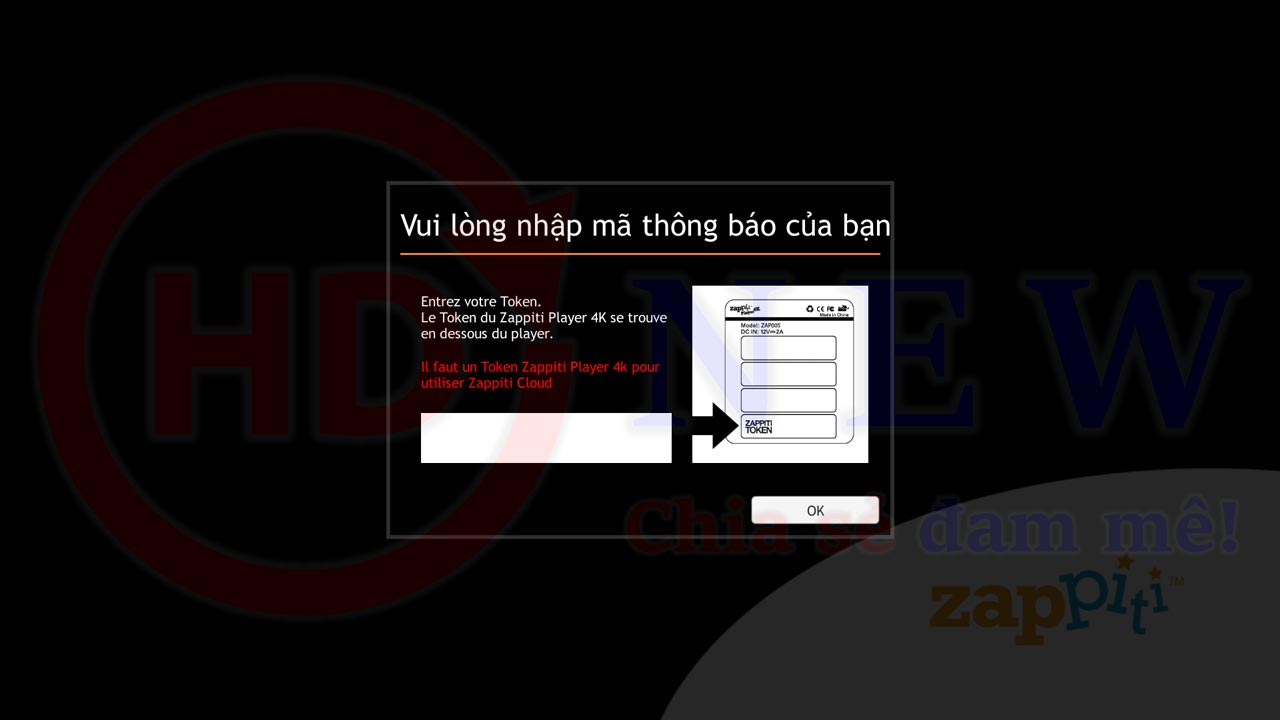
Các bước thực hiện được mô tả trong bài viết: Thiết lập tài khoản và thêm token trên Zappiti Media Center.
Nếu các bạn đã làm việc này trước đó, hãy bỏ qua tới bước 2.
Bước 2: Thiết lập folder chứa phim
Để đảm bảo các bộ phim, TV Series được nhận dạng tốt nhất, các bạn hãy đặt tên folder và file theo đề xuất của Zappiti như trong ảnh sau:

Trong ứng dụng Zappiti Video, nhấn phím MENU và chọn “Cài đặt”:
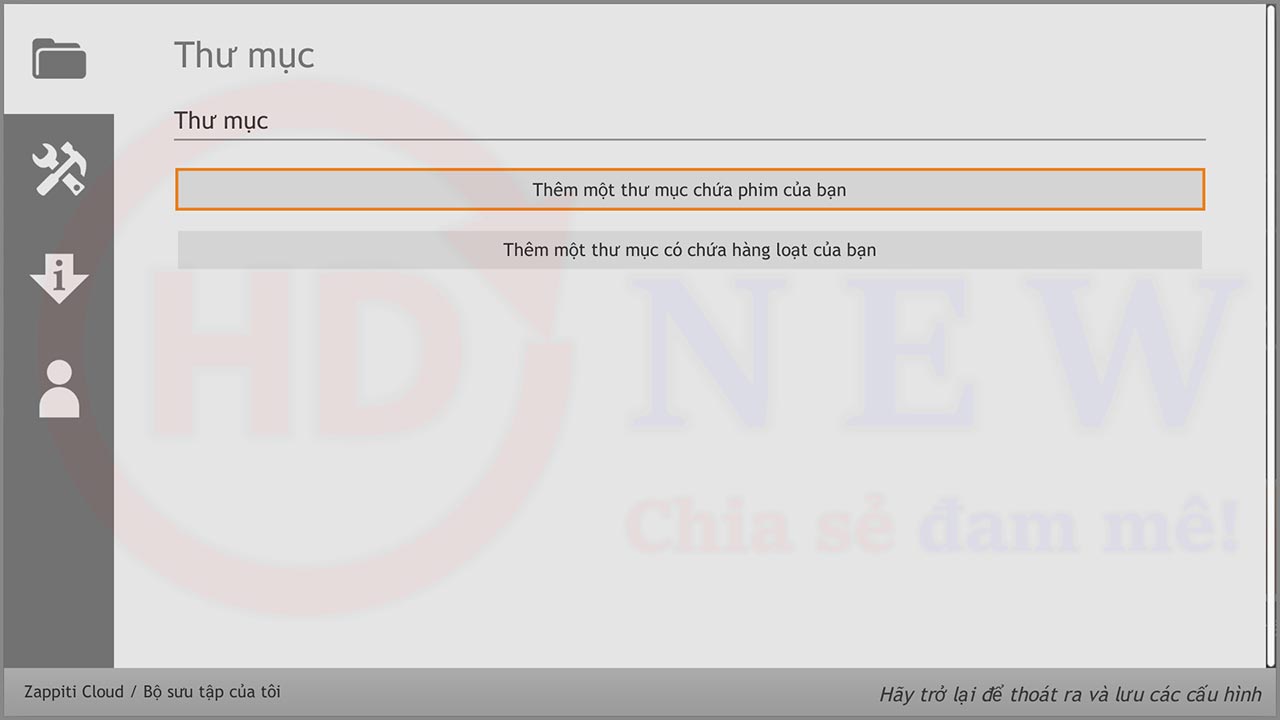
Tại mục này, bạn có thể thêm folder chứa phim và TV Series của bạn (tương ứng với phím hàng số 1 và hàng số 2).
Trong bảng chọn folder, các bạn tìm đến folder chứa nội dung của bạn sau đó chọn dòng “Thêm các thư mục:…”.

Sau khi chọn xong các thư mục cần thiết, các bạn cũng có thể chuyển sang tab “Nhận dạng” để tùy chỉnh nguồn nhận dạng nội dung trên Internet (IMDb, TMDb hoặc TVDb).

Sau khi tùy chỉnh xong, các bạn hãy nhấn phím BACK để thoát màn hình “Cài đặt” và đợi cho tiến trình nhận diện hoàn thành:
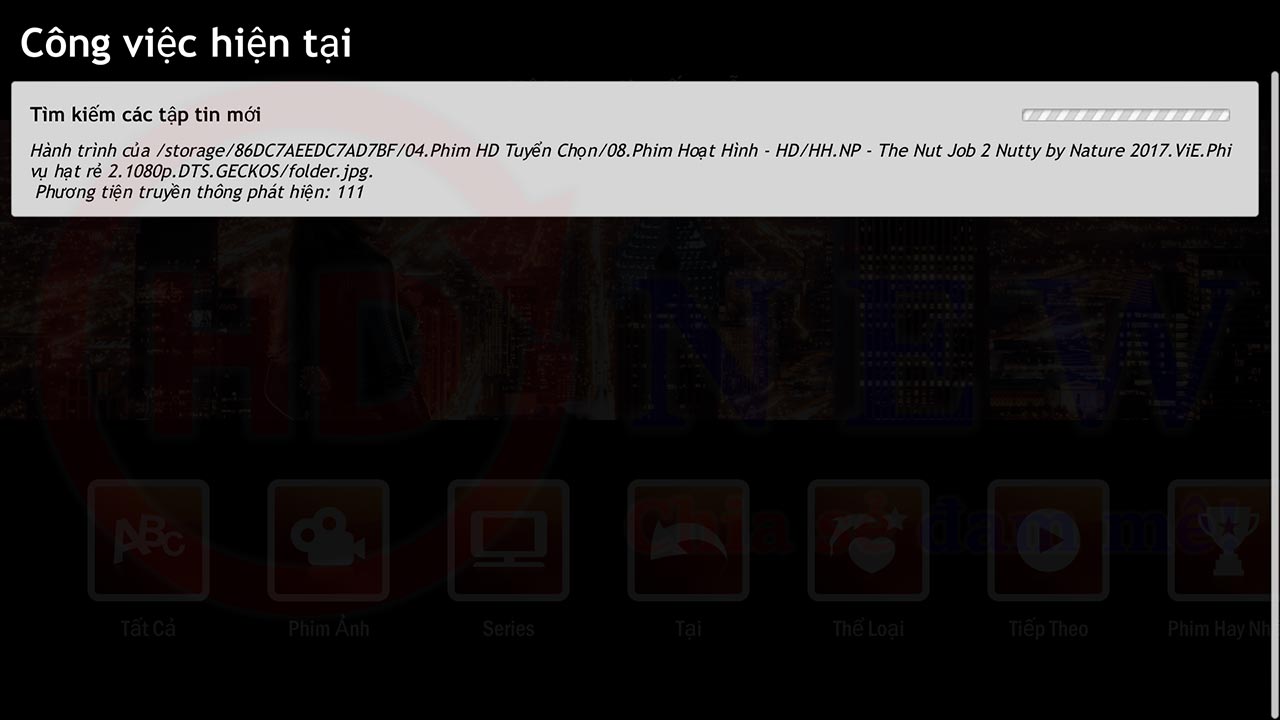
Bước 3: Kiểm tra và tận hưởng kết quả
Sau khi nhận dạng phim thành công, giao hiện của Zappiti Video sẽ hiện ra như sau:
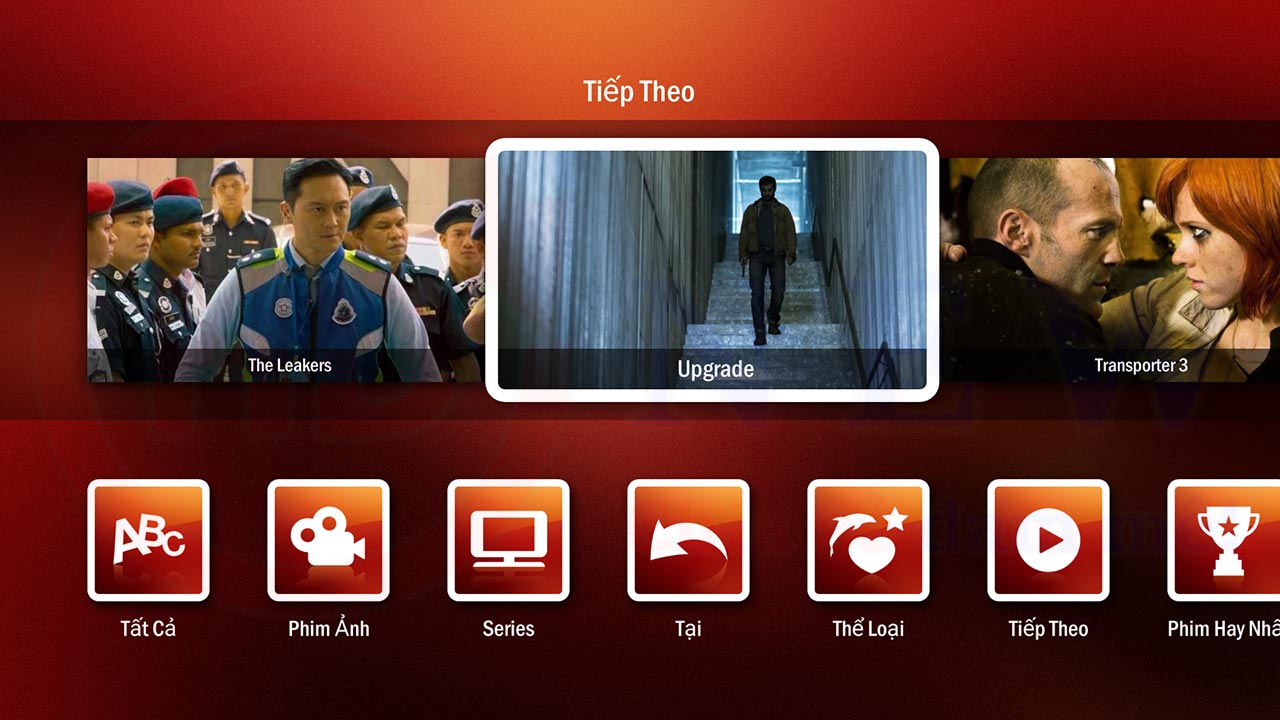

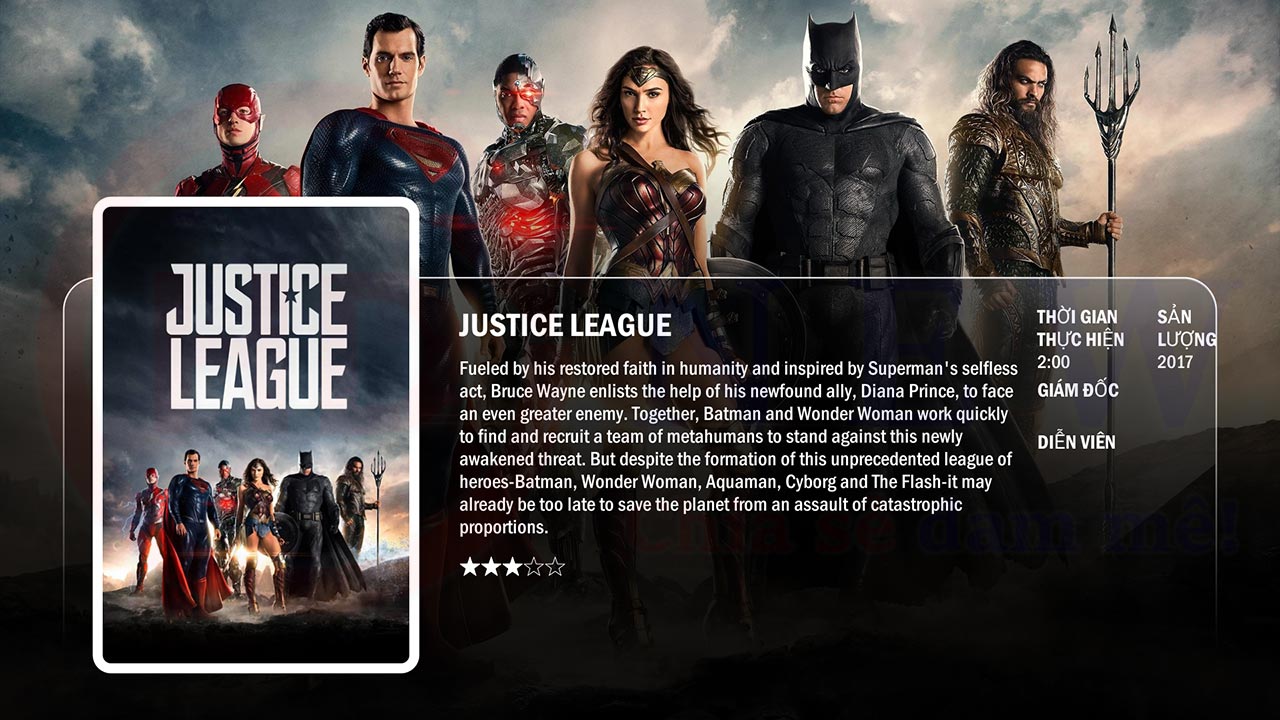

Như vậy, sau 3 bước thực hiện ở trên, các bạn đã có thể tự tạo cho mình một bộ sưu tập offline trên Zappiti Video cũng như tận hưởng hầu hết các tính năng mà phần mềm độc quyền của hãng đem lại.
Để biết thêm thông tin, quý khách hãy gọi ngay tới Hotline tư vấn trực tuyến: 098.118.8065 – 098.263.1131.
Mọi chi tiết xin vui lòng liên hệ:
Công ty TNHH Thương mại và Dịch vụ HDnew Hà Nội
VP: Số 1, Ngách 63/127 Lê Đức Thọ, Q. Nam Từ Liêm, Hà Nội (xem bản đồ)
Tel: 0243.226.2126
MST: 0106195937
Xin chân thành cảm ơn!

📞 Để biết thêm thông tin, quý khách hãy gọi ngay tới Hotline tư vấn trực tuyến: 098.263.1131 – 098.118.8065.
💥 Mọi chi tiết xin vui lòng liên hệ:
Công ty TNHH Thương mại và Dịch vụ HDnew Hà Nội
VP: Số 2, Ngõ 127, Đường Phú Mỹ, Phường Mỹ Đình 2, Quận Nam Từ Liêm, Hà Nội (xem bản đồ)
Xin chân thành cảm ơn!